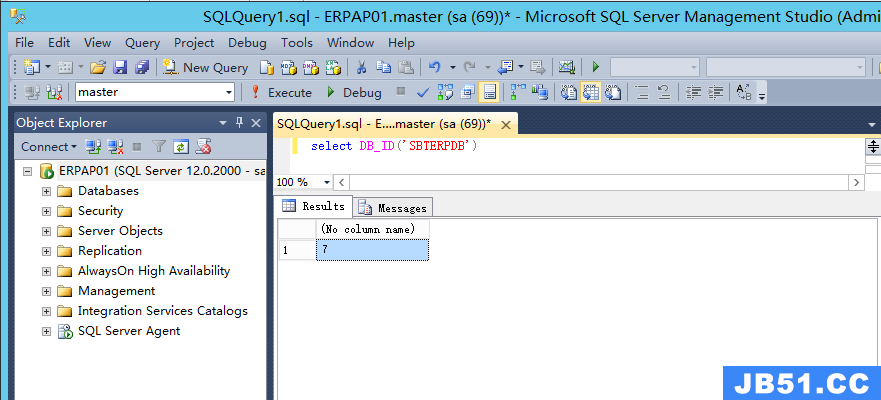sql Server 2008 R2安装文件
二、将安装文件刻录成光盘或者用虚拟光驱加载,或者直接解压,打开安装文件,出现下面的界面

直接点确定

选择系统配置检查器

有一个.NET应用程序安全性的警告,忽略即可。
确定

选择左侧的安装,双击右边的“全新安装或向现有安装添加功能”

确定

输入产品密钥,下一步

接受许可条款,下一步

安装

下一步

SQL Server功能安装

系统运维 温馨提醒:qihang01原创内容 版权所有,转载请注明出处及原文链接
选择需要的组件,这里点全选,安装所有组件
选择安装路径,下一步

下一步

默认实例,下一步

下一步

服务账户设置,选择对所有sql Server服务使用相同的账户

输入操作系统的账户名和密码,确定

下一步

身份验证模式:混合模式
设置系统管理员(sa)的密码

下一步

下一步

默认,下一步

下一步

下一步

安装

正在安装中

安装完成,点关闭

系统运维 温馨提醒:qihang01原创内容 版权所有,转载请注明出处及原文链接


编程之家小编注: